- ავტორი Abigail Brown [email protected].
- Public 2024-01-15 11:26.
- ბოლოს შეცვლილი 2025-01-24 12:14.
შეიძლება დაგჭირდეთ იცოდეთ, თუ როგორ მუშაობს თქვენი კომპიუტერის შიდა ნაწილი, როდესაც ახდენთ ტექნიკის განახლებას ან შეცვლას, მოწყობილობების ხელახლა დაყენებას ან უბრალოდ ცნობისმოყვარეობის გამო.
საქმის შიგნით
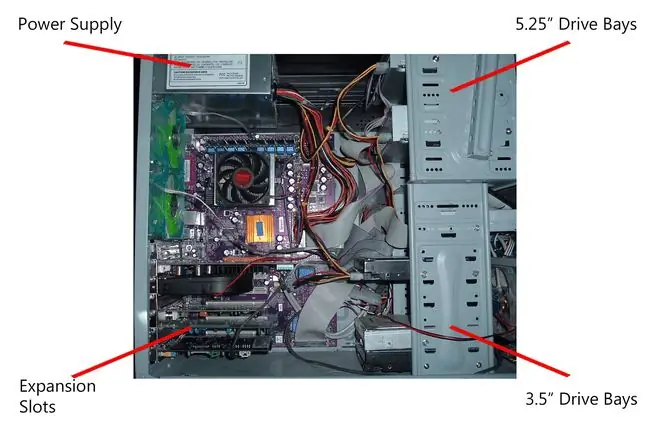
იმის გაგება, თუ როგორ უკავშირდება კომპიუტერის მრავალი ნაწილი ერთმანეთს თქვენს კომპიუტერში, იწყება ქეისით, რომელშიც ფიზიკურად არის განთავსებული კომპონენტების უმეტესობა.
- ენერგიის მიწოდება: კვების წყარო უერთდება კომპიუტერის თითქმის ყველა მოწყობილობას ელექტროენერგიის უზრუნველსაყოფად. ის მდებარეობს კორპუსის უკანა მხარეს.
- Drive Bays: დისკის 5.25" და 3.5" დისკებში განთავსებულია მრავალი სახის შესანახი მოწყობილობა, რომელიც შეიძლება შეიცავდეს კომპიუტერს.
- გაფართოების სლოტები: გაფართოების სლოტები კორპუსის უკანა მხარეს არის სპეციალურად ამოჭრილი, რათა დედაპლატასთან დაკავშირებული პერიფერიული მოწყობილობები გაგრძელდეს კორპუსიდან გარე მოწყობილობებთან მარტივი დასაკავშირებლად, მაგ. როგორც პრინტერები, მონიტორები და სხვა გარე მოწყობილობები.
ზოგიერთი კომპიუტერი, როგორიცაა თხელი და მინი კომპიუტერები, განსხვავდება იმისგან, რაც ნაჩვენებია ზემოთ და ქვემოთ მოცემულ სხვა მაგალითებში. მიუხედავად ამისა, ყველა კომპიუტერს აქვს ძირითადად ერთი და იგივე კომპონენტები.
დედაპლატი

დედაპლატა დამონტაჟებულია კომპიუტერის კორპუსის შიგნით და უსაფრთხოდ არის მიმაგრებული პატარა ხრახნების მეშვეობით წინასწარ გაბურღული ხვრელების მეშვეობით. კომპიუტერის ყველა კომპონენტი ამა თუ იმ გზით უკავშირდება დედაპლატს.
- გაფართოების ბარათები: დედაპლატები ჩვეულებრივ შეიცავს რამდენიმე სლოტს შიდა პერიფერიული ბარათებისთვის, როგორიცაა ვიდეო ბარათები და ხმის ბარათები.
- უკანა პანელის კონექტორები: უკანა პანელის კონექტორები ვრცელდება ქეისის უკანა მხარეს გარე პერიფერიულ მოწყობილობებთან დასაკავშირებლად.
- CPU და მეხსიერების სოკეტები: CPU და მეხსიერება პირდაპირ უერთდება დედაპლატს CPU სოკეტის კონექტორისა და მეხსიერების სლოტების მეშვეობით.
- Storage Drive Connectors: შესანახი მოწყობილობები დაკავშირებულია კაბელებით დედაპლატზე. არსებობს სპეციალური კონექტორები ფლოპი დისკებისთვის, ოპტიკური დისკებისთვის და მყარი დისკებისთვის.
CPU და მეხსიერება
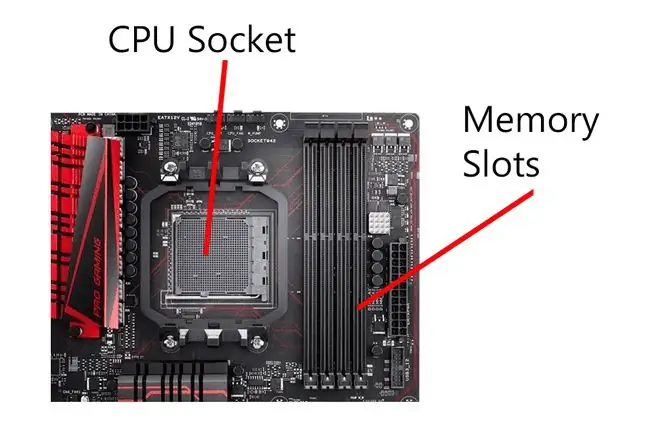
- CPU: CPU მიმაგრებულია უშუალოდ CPU სოკეტზე დედაპლატზე, რომელიც მდებარეობს კომპიუტერის შიგნით. CPU ჩასმულია ბუდეში გვერდით ქვემოთ და პატარა ბერკეტი ეხმარება მის დამაგრებას. დედაპლატის ზოგიერთ სურათზე შეგიძლიათ ნახოთ დიდი ვენტილატორი, რომელიც ზის CPU-ზე, რომელიც ხელს უწყობს სითბოს გაფანტვას.
- მეხსიერება: მეხსიერება დამონტაჟებულია მეხსიერების სოკეტებში, რომლებიც მდებარეობს დედაპლატზე. ისინი ადვილად პოულობენ ორივე მხარეს პატარა საკინძების ძიებით, რომლებიც მეხსიერებას ბლოკავს.
შენახვის მოწყობილობები
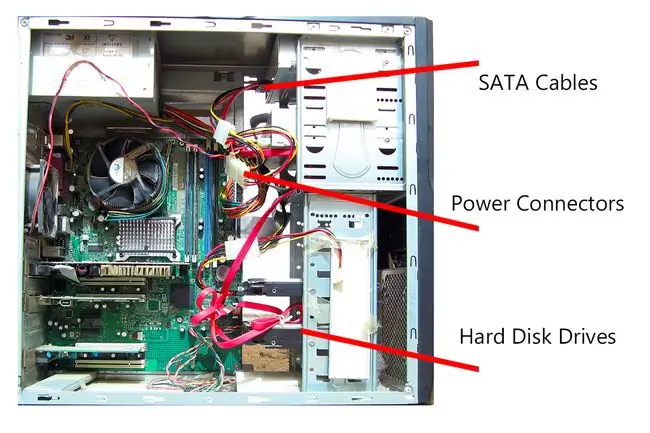
შენახვის დისკები, როგორიცაა მყარი დისკები, ოპტიკური დისკები და ფლოპი დისკები, ყველა დაკავშირებულია დედაპლატთან კაბელების საშუალებით და დამონტაჟებულია კომპიუტერში.
- SATA კაბელები: ეს მაგალითი გვიჩვენებს ორ მყარ დისკს, რომლებიც უერთდებიან დედაპლატს SATA კაბელების მეშვეობით მყარ დისკზე სწრაფი წვდომისთვის. სხვა სახის კავშირი არის ძველი PATA საკაბელო კავშირი, მაგრამ მაგალითი არ არის ნაჩვენები ამ სურათზე.
- დენის კონექტორები: დენის წყაროდან დენი მიეწოდება ორივე დისკს კაბელებით, რომლებიც აერთებენ დისკების კვების პორტს.
პერიფერიული ბარათები

პერიფერიული ბარათები, როგორიცაა სურათზე გამოსახული ვიდეოკარტა, უკავშირდება თავსებად სლოტებს დედაპლატზე, კომპიუტერის შიგნით.
PCI კონექტორი: ეს პერიფერიული ბარათი შექმნილია PCI კონექტორით და უნდა იყოს გამოყენებული დედაპლატზე ამ ტიპის სლოტში.
პერიფერიული ბარათების სხვა ტიპებს მიეკუთვნება ხმის ბარათები, უკაბელო ქსელის ბარათები, მოდემები და სხვა. უფრო და უფრო მეტი ფუნქცია, რომელიც ჩვეულებრივ გვხვდება პერიფერიულ ბარათებზე, როგორიცაა ვიდეო და ხმა, ინტეგრირებულია პირდაპირ დედაპლატზე, რათა შემცირდეს ხარჯები.
გარე პერიფერია
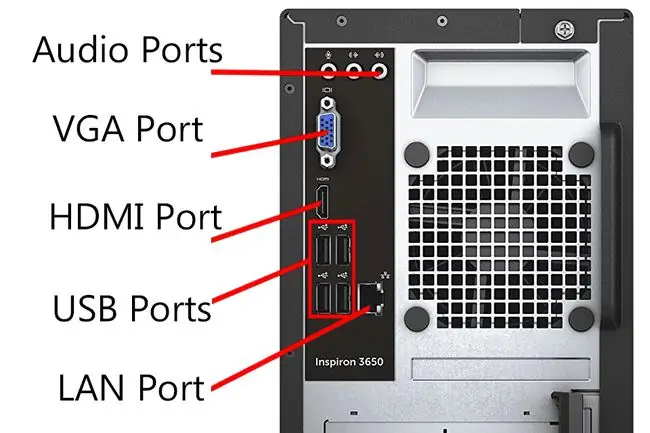
გარე პერიფერიული მოწყობილობების უმეტესობა უკავშირდება დედაპლატის კონექტორებს, რომლებიც ვრცელდება კორპუსის უკანა მხრიდან.
- USB პორტები: მოწყობილობები, როგორიცაა მაუსები, კლავიატურები, ციფრული კამერები, სკანერები და პრინტერები, ხშირად უერთდებიან დედაპლატს USB პორტების მეშვეობით.
- LAN პორტი: LAN პორტი გამოიყენება კომპიუტერის ლოკალურ ქსელთან ან მაღალსიჩქარიან ინტერნეტ სერვისებთან დასაკავშირებლად.
- VGA & HDMI პორტები: ამ დედაპლატზე არის HDMI პორტი და VGA პორტი ამ ტიპის ეკრანის მოწყობილობებისთვის ვიდეოს გასაცემად. კიდევ ერთი ტიპი, რომელიც შეიძლება ნახოთ არის DVI.
- აუდიო პორტები: ინტეგრირებული ხაზის გასასვლელი, მიკროფონი და ხაზის პორტები უზრუნველყოფს ინტეგრირებულ აუდიოზე წვდომას, რაც ნიშნავს, რომ ამ კონკრეტულ კომპიუტერზე არ არის საჭირო ხმის ბარათები.
- PS/2 პორტები: ძველი კლავიატურები და მაუსები, რომლებიც არ არიან USB მოწყობილობები, დაუკავშირდებიან კომპიუტერს PS/2 პორტების მეშვეობით, რომლებიც არ არის ნაჩვენები ზემოთ მოცემულ სურათზე. ახალ კომპიუტერებს, როგორც წესი, არ გააჩნიათ PS/2 კავშირები.
- სერიული და პარალელური პორტები: აქ ასევე არ არის ნაჩვენები სერიული პორტი და პარალელური პორტი პრინტერებთან და სხვა გარე მოწყობილობებთან დაკავშირების დასაშვებად. მაუსების და კლავიატურების მსგავსად, ეს მოწყობილობები ძირითადად შეიცვალა USB-ით.






